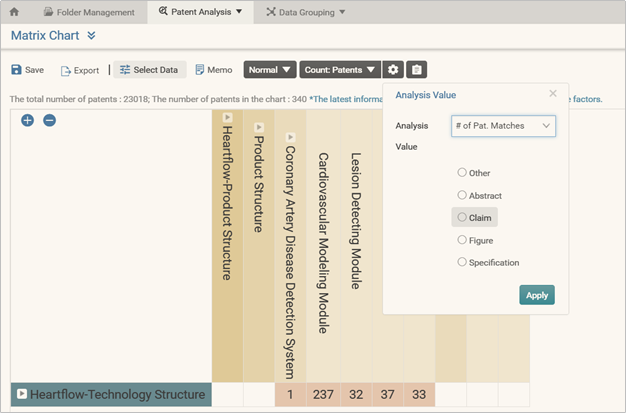アドバンスト分析
アドバンスト分析
マトリックス分析
スプレッドシートのような高度の動向分析には、「マトリックス分析」を使用します。以下のステップを参照ください。
- ドロップダウンメニューの「アドバンスト分析」をクリックし、「対象範囲」ボックスにアドバンスト分析をするフォルダを設定します。
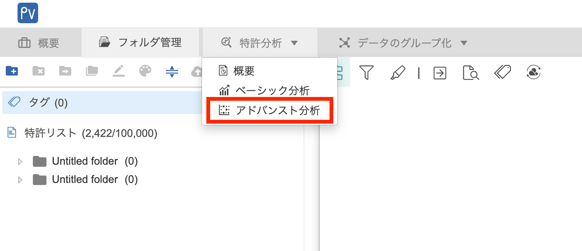
-
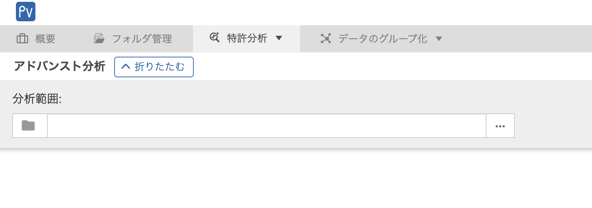
- 分析に使用する特許が含まれているフォルダを選択し、「確認」を押します。
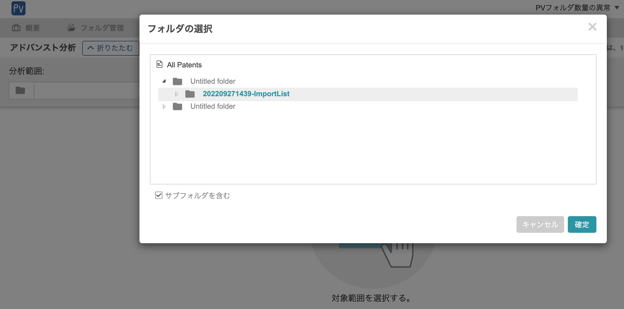
- 「Date Field」で、スプレッドシートのX軸とY軸に設定するパラメータを選択し、「分析開始」ボタンを押します。マトリックス分析は、バックグラウンドプロセスで作成されます。
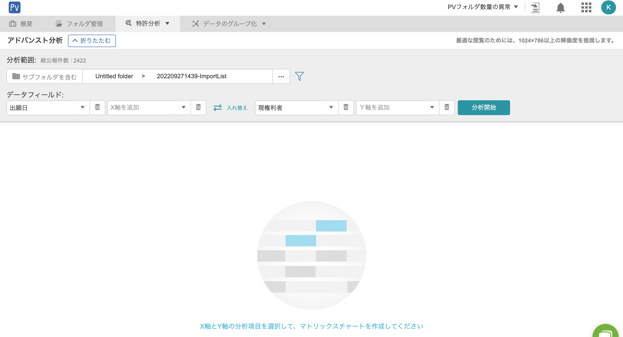
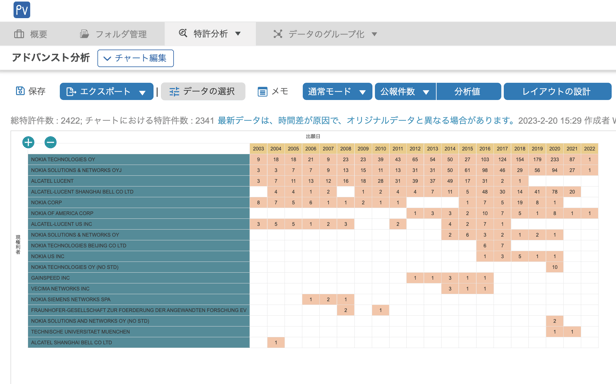
データ量によっては、マトリックス分析の処理に数分かかることがあります。
上図は、マトリックス分析の一例です。X軸は”出願年”で、Y軸は”現在の権利者”です。オレンジ色のセルは、その出願年ごとに現在の権利者の特許数を表示しています。IBM社は、2013年に15件の出願をしたことがわかります。
項目名の表示変更
- 項目名を変更するには、「データの選択」 アイコンをクリックし、「Rename」
 アイコン を押します。
アイコン を押します。 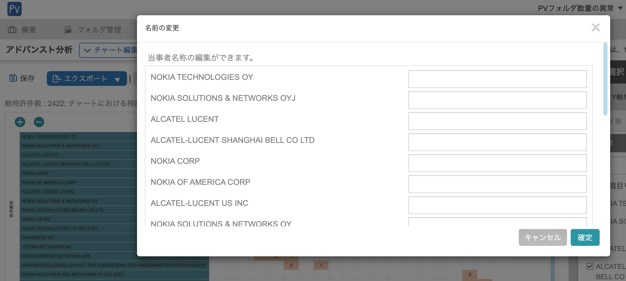
- 項目名を変更し、「確定」ボタンを押した後、最後に「チャートの生成」ボタンを押します。
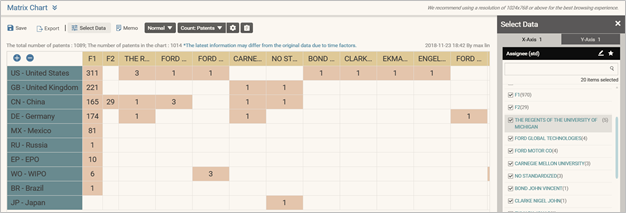
x軸のパラメータ設定
マトリックス分析におけるX・Y軸のパラメータを設定するには、以下の手順を参照ください。
- 「特許分析」タブの「アドバンスト分析」を選択します。
- X軸とY軸の各パラメータを選択します。下図では、X軸に「譲渡の回数」、 Y軸に「特許価値」が選択されています。そして「分析開始」ボタンを押します。
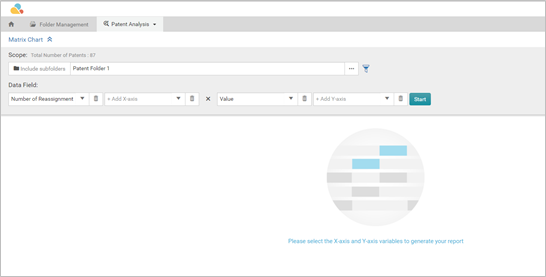
- 数秒後、選択したパラメータによる分析結果が表示されます。
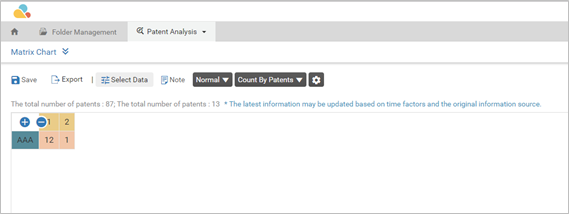
出願やファミリー単位に集計
作成したチャートは、出願やファミリー単位ごとに集計することもできます。 以下の手順を参照ください。
- 「特許分析」タブの「アドバンスト分析」を選択します。
- マトリクスチャートを作成して、チャートを表示します。
- チャートを見ながら「公報件数」(初期値)ボタンをクリックすると、ドロップダウンメニューが表示されます。下図のように、「出願件数」あるいは「ファミリー件数」を選択します。
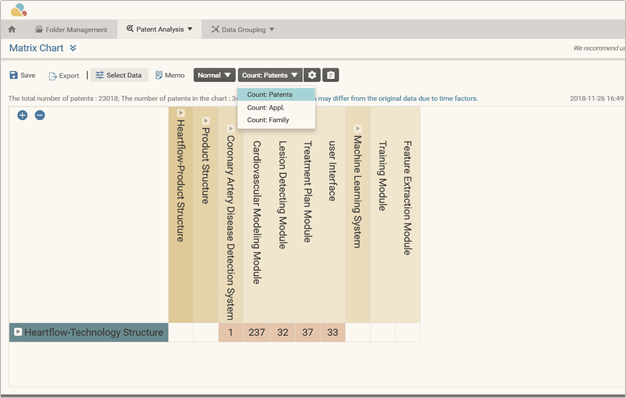
分析値
「特許分析」タグでは、特許がフォルダに追加された理由と一致するアイテムを分析することができます。 以下の手順を参照ください。
- 「特許分析」タブの「アドバンスト分析」を選択します。
- マトリクスチャートを作成して、チャートを表示します。
- チャートを見ながら「Analysis Value」ボタン
 をクリックすると、ドロップダウンメニューが表示されます。「一致する特許件数」、「一致するアイテムの数」を選択します。
をクリックすると、ドロップダウンメニューが表示されます。「一致する特許件数」、「一致するアイテムの数」を選択します。